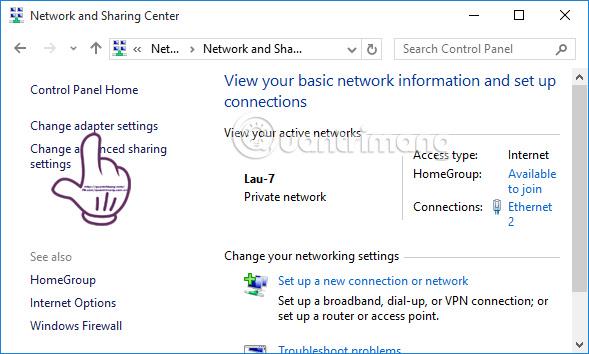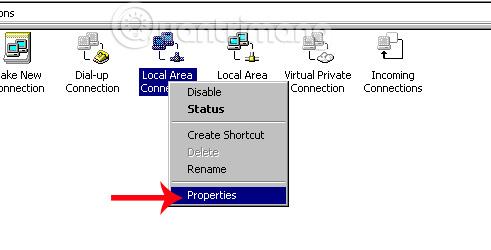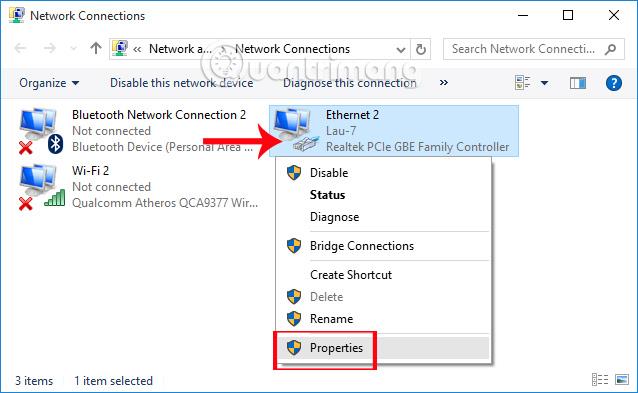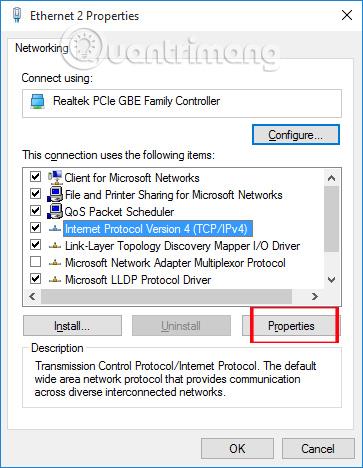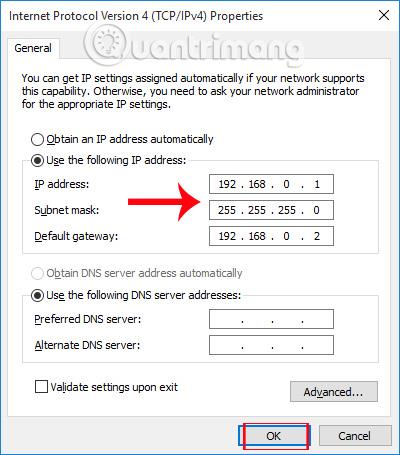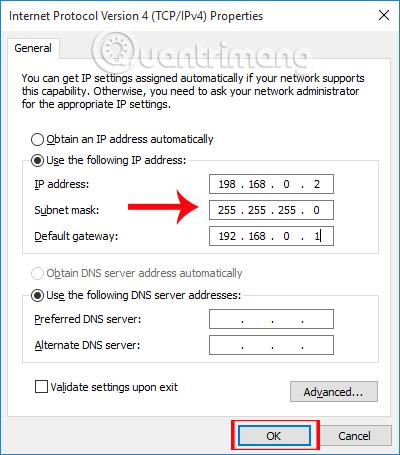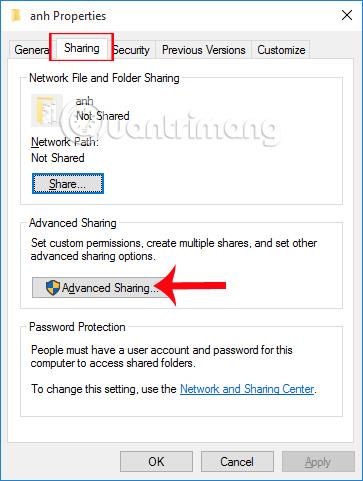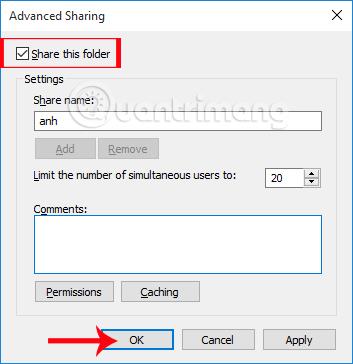Da bismo mogli slati podatke između dva računala, možemo koristiti usluge e-pošte ili online usluge slanja datoteka. Međutim, u slučaju da druga strana izgubi internetsku vezu, a vi nemate uređaj za pohranu podataka kao što je USB, što trebate učiniti? Postoji i vrlo jednostavan način povezivanja mreže između dva prijenosna računala, a to je mrežni kabel. Samo trebamo spojiti dva kraja mrežnog kabela na dva računala, zatim promijeniti IP adrese dvaju računala kako bismo mogli brzo dijeliti sve podatke. U članku u nastavku ćemo vas uputiti kako spojiti mrežu između dva prijenosna računala pomoću mrežnog kabela.
Napomena za korisnike, članak u nastavku bit će napravljen s operativnim sustavom Windows 10, isto ćemo učiniti za ostale operativne sustave.
Korak 1:
Prije svega, moramo pripremiti mrežni kabel s 2 standardna utikača.
Ako ne, možete sami pritisnuti mrežni kabel. Pripremit ćemo Ethernet mrežne kabele i neku potrebnu opremu uključujući UTP Cat 5/5e kabel, 2 RJ45 mrežna perla i kliješta za presovanje mrežnih žica. Zatim ćemo kliještima ili škarama odrezati komad vanjske ovojnice jednog kraja UTP kabela. Ne zaboravite da budete nježni i pažljivi da ne oštetite unutarnju jezgru mreže.
Unutarnja jezgra žice uključuje 4 para žica, narančasti par, zeleni par, plavi par i 1 smeđi par. Ispravite krajeve jezgre kako biste lako obavili posao savijanja mrežne žice. Zatim rasporedite segmente kabela redom s lijeva na desno kao što je prikazano dolje (standard B): bijelo narančasto > narančasto > bijelo zeleno > plavo > bijelo plavo > zeleno > bijelo smeđe > smeđe.

Nakon što je instalacija dovršena, umetnite dijelove žice u RJ45 konektor, a zatim upotrijebite mrežna kliješta da stegnete plastičnu glavu kada se čuje zvuk pucanja. Nastavljamo to raditi s preostalom mrežom.
Kako bi bolje razumjeli kako to učiniti, čitatelji mogu pogledati članak 3 koraka za brzo i točno stiskanje mrežnih kabela .

Korak 2:
Zatim ćemo postaviti IP adrese za 2 računala. Idite na Start > Upravljačka ploča > Mreža i internet > Centar za umrežavanje i dijeljenje .

Korak 3:
U sučelju dijaloškog okvira Centra za umrežavanje i dijeljenje, pogledajte izbornik s lijeve strane sučelja i odaberite Promjena postavki adaptera .
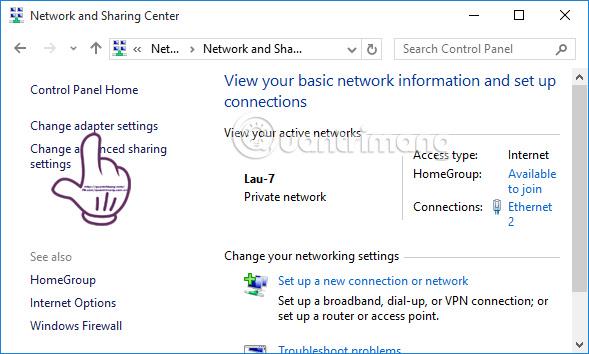
Korak 4:
Zatim pronađite ikonu veze lokalnog područja u novom sučelju i desnom tipkom miša kliknite i odaberite Svojstva .
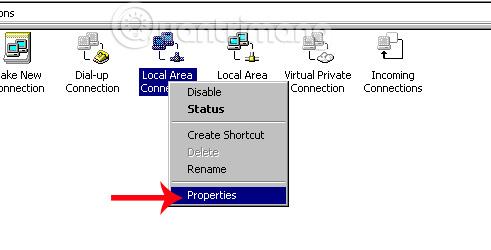
Napomena za korisnike , s operativnim sustavom Windows 7 ili starijim, kliknut ćete na Local area connection. Što se tiče Windows 7 i novijih operativnih sustava, ta će stavka promijeniti naziv. Samo trebate obratiti pažnju na ikonu 2 računala međusobno povezana putem mrežnog kabela kao što je prikazano u nastavku. Sljedeći koraci su slični.
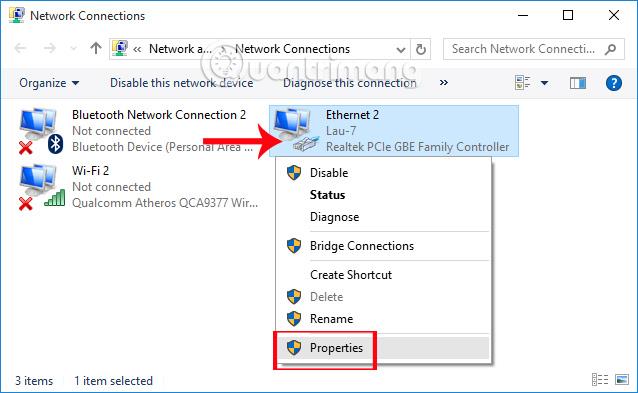
Korak 5:
Zatim kliknite na Internet Protocol Version 4 (TCP/Ipv4) i odaberite gumb Svojstva u nastavku.
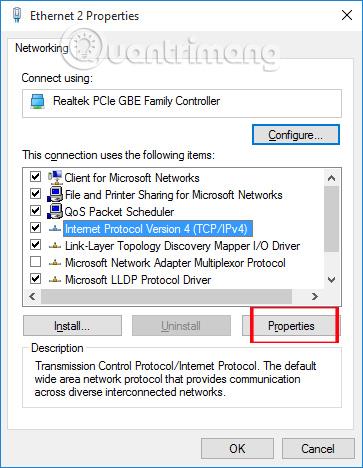
Korak 6:
Odabrat ćemo Koristi sljedeću IP adresu , zatim promijeniti IP prvog prijenosnog računala sa sljedećom konfiguracijom:
- IP adresa: 192.168.0.1
- Maska podmreže: 255.255.255.0
- Zadani pristupnik: 192.168.0.2
Pritisnite OK za spremanje promjena.
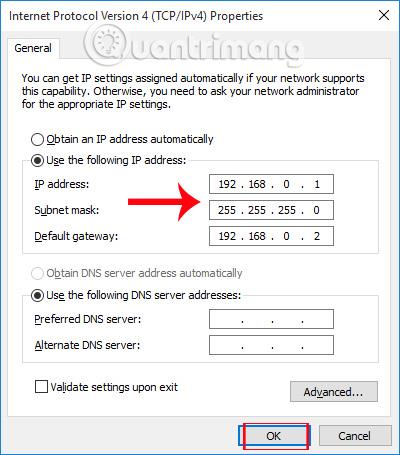
Korak 7:
Sljedeća stvar je promijeniti IP adresu drugog računala koje se treba povezati. Također slijedimo gore navedene korake, a zatim unesemo novu IP adresu u nastavku i kliknemo OK za spremanje.
- IP adresa: 192.168.0.2
- Maska podmreže: 255.255.255.0
- Zadani pristupnik: 192.168.0.1
Tako smo završili s promjenom IP adresa za 2 prijenosna računala.
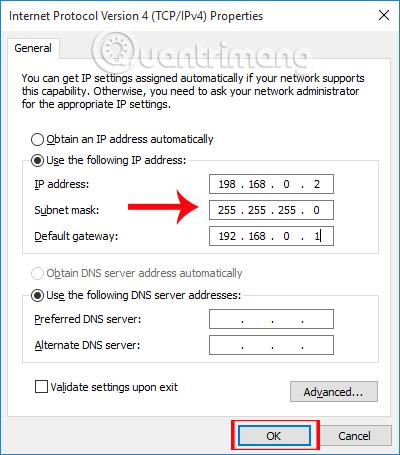
Korak 8:
Sada odaberite mapu koju želite dijeliti na računalu, zatim kliknite desnom tipkom miša na tu mapu i odaberite Svojstva .
Korak 9:
Pojavljuje se dijaloški okvir Svojstva mape, kliknite karticu Dijeljenje i odaberite Napredno dijeljenje .
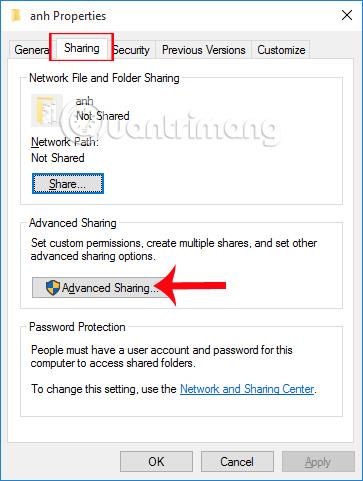
U dijaloškom okviru Napredno dijeljenje označite Dijeli ovu mapu odjeljak , možete promijeniti naziv mape koju želite dijeliti, dodati poruku ako želite, zatim kliknite U redu za slanje podataka i gotovi ste.
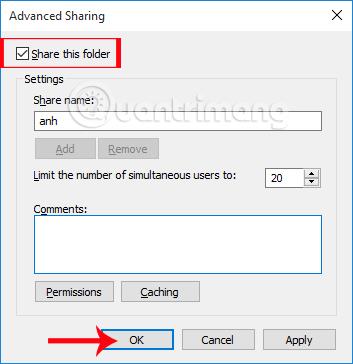
Tako smo dovršili mrežnu vezu između dva računala, tako da jednostavno možemo slati mape jedni drugima putem mrežnog kabela. Samo promijenite IP adrese dvaju računala i ona se mogu jednostavno povezati jedno s drugim.
Pogledajte više članaka u nastavku: